Usar os Beats Studio Buds +
Quando estiver a usar os Beats Studio Buds +, pode usar os controlos para reproduzir, pausar, ajustar o volume, atender chamadas telefónicas, alternar entre os modos de cancelamento de ruído e transparência, usar Siri e muito mais.
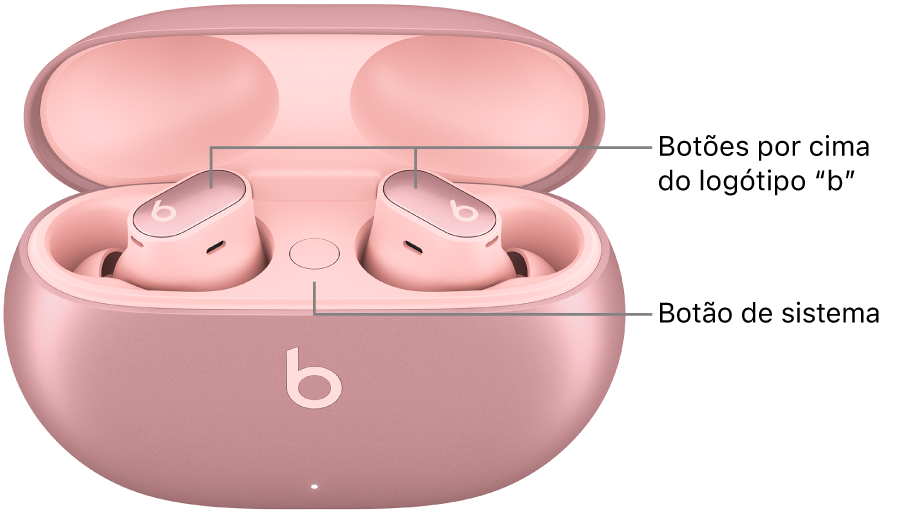
Ao tirar os Beats Studio Buds + da caixa de carregamento, estes estão ligados e prontos a usar.
Carregamento dos Beats Studio Buds +
Emparelhar os Beats Studio Buds + com o dispositivo Apple ou Android
Consulte Emparelhar os Beats.
Reproduzir áudio nos Beats Studio Buds +
Coloque os Beats Studio Buds + nos ouvidos e certifique‑se de que estão ligados ao dispositivo Apple ou Android.
Abra uma aplicação de áudio e, depois, reproduza algo, por exemplo, uma música na aplicação Música
 ou um episódio na aplicação Podcasts
ou um episódio na aplicação Podcasts  .
.Proceda de qualquer uma das seguintes formas em qualquer um dos auriculares:
Reproduzir e pausar áudio: prima o botão por cima do logótipo
 . Para retomar a reprodução, prima‑lhe novamente.
. Para retomar a reprodução, prima‑lhe novamente.Reproduzir a faixa seguinte: prima duas vezes o botão por cima do logótipo
 .
.Reproduzir a faixa anterior: prima três vezes o botão por cima do logótipo
 .
.
Alterar o volume no Beats Studio Buds +
Proceda de uma das seguintes formas:
iPhone ou iPad: diga “Hey Siri e, depois, quando ouvir um som, diga algo como “Turn down the volume”. Também pode arrastar o nivelador de volume na central de controlo ou usar os controlos de volume na aplicação de áudio ou os botões de volume no iPhone ou iPad.
Dispositivo Android: use o Assistente do Google (ou outro assistente de voz) para dizer algo como “Diminuir o volume.” Também pode usar os controlos de volume na aplicação de áudio ou os botões de volume no dispositivo Android.
Para obter a melhor experiência possível, certifique‑se de que configura Siri no iPhone ou iPad, ou o seu assistente de voz no dispositivo Android.
Alternar entre os modos de cancelamento de ruído e transparência nos Beats Studio Buds +
Mantenha premido o botão por cima do logótipo ![]() num dos auriculares para mudar entre os modos de cancelamento de ruído ativo (ANC) e transparência.
num dos auriculares para mudar entre os modos de cancelamento de ruído ativo (ANC) e transparência.
É reproduzido um som quando o modo de escuta muda.
Pode desativar o Cancelamento ativo de ruído (ANC) e o modo Transparência usando o modo de escuta desativado (não ativado por predefinição). Para alternar entre “Desativado”, “Transparência” e “Cancelamento de ruído”, consulte Alterar as definições de manter premido dos Beats.
Nota: Também pode alternar entre modos de escuta com o seu dispositivo Apple ou Android.
Desativar os modos ANC e transparência maximiza a duração da bateria.
Para personalizar as ações de manter premido nos Beats Studio Buds +, consulte Alterar as definições de manter premido dos Beats.
Ouvir áudio espacial nos Beats Studio Buds +
Fazer e atender chamadas nos Beats Studio Buds +
Proceda de qualquer uma das seguintes formas em qualquer um dos auriculares:
Fazer uma chamada com Siri ou outro assistente de voz: certifique‑se de que configurou Siri. Mantenha premido o botão por cima do logótipo
 e, depois, ao ouvir um som, diga algo como “Call Eliza’s mobile”.
e, depois, ao ouvir um som, diga algo como “Call Eliza’s mobile”.Atender ou desligar uma chamada: ao receber uma chamada, prima o botão por cima do logótipo
 . Para desligar a chamada, prima‑lhe duas vezes.
. Para desligar a chamada, prima‑lhe duas vezes.Atender uma segunda chamada e colocar a primeira chamada em espera, ou alternar entre duas chamadas ativas: prima o botão por cima do logótipo
 .
.Recusar uma chamada: mantenha premido o botão por cima do logótipo
 .
.Tirar ou ligar o som do microfone: durante uma chamada, prima duas vezes o botão por cima do logótipo
 . Para ligar o som, prima‑lhe novamente.
. Para ligar o som, prima‑lhe novamente.Enviar áudio dos auriculares para o dispositivo: prima duas vezes o botão por cima do logótipo
 .
.
Para personalizar as ações de desligar chamada, tirar o som/ligar o som e manter premido nos Beats Fit Pro, consulte Personalizar os controlos nos Beats.
Pedir a Siri no Beats Studio Buds +
Configure Siri (se ainda não o tiver feito).
Proceda de uma das seguintes formas:
Diga “Hey Siri”.
Mantenha premido o botão por cima do logótipo
 num dos auriculares.
num dos auriculares.
Ao ouvir um som, efetue o pedido.
Saiba como alterar as definições para ativar Siri ou para usar Siri para anunciar chamadas ou notificações nos Beats.
Alterar as definições dos Beats Studio Buds +
Consulte Personalizar os controlos nos Beats.